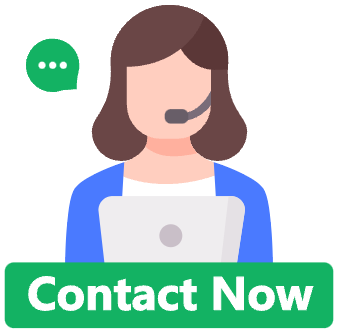
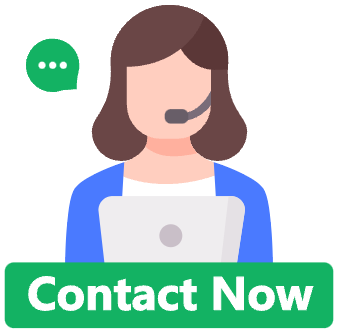

Abweichungen in Position und Form des Werkstücks führen dazu, dass die gelernte Schweißbahn des Roboters korrigiert wird.und wenn das Werkstück vom ursprünglichen Weg abweicht, wird es mittels eines Drahtes oder anderer Sensoren lokalisiert und die ursprüngliche Flugbahn im Programm kompensiert.
I. Erkennungsprinzip
Der KUKA-Roboter mit Touch Sensor erkennt die korrekte Schweißposition des Werkstücks, indem er das Werkstück mit einem Schweißdraht berührt und innerhalb eines vorgegebenen Abstands eine Stromschleife bildet.wie im folgenden Diagramm dargestellt.
![]()
Die Absolute-Positionscoder von KUKA speichern die Position (x/y/z) und den Winkel (A/B/C) der Schweißlampe im Raum in Echtzeit.Wenn der Roboter den elektrisch geladenen Draht nach dem eingestellten Programm auf das Werkstück berührt, bildet sich eine Schleife zwischen Draht und Werkstück, und das Steuerungssystem vergleicht die aktuelle tatsächliche Position mit den Positionsparametern aus dem Teach-in.Die neue Schweißbahn wird durch Kombination der aktuellen Daten mit der Demonstrationsbahn korrigiert, und eine Datenkorrektur wird durchgeführt, um die Schweißbahn zu korrigieren.
Die Verwendung der Positionsfindungsfunktion des Berührungssensors kann die Abweichung zwischen der tatsächlichen Position des Bauteils oder Teils auf dem Werkstück und der programmierten Position ermitteln.und die entsprechende Schweißbahn kann korrigiert werden.
Die Position des Ausgangspunktes des Schweißes kann durch Berührungsmessung an ein bis drei Punkten bestimmt werden.die Anzahl der Punkte, die zur Korrektur einer Abweichung der Gesamtposition des Werkstücks erforderlich sind, hängt von der Form des Werkstücks oder der Position der Schweißnaht ab.Diese Positionsfindungsfunktion kann verwendet werden, um eine beliebige Anzahl einzelner Punkte, einen Abschnitt des Schweißprogramms oder das gesamte Schweißprogramm mit einer Messgenauigkeit von ≤ ± 0,5 mm zu korrigieren.wie in der folgenden Abbildung dargestellt.
![]()
Zweitens:
1. Software-Installation
TouchSensor-Schweißstandortfindungssoftware wird normalerweise in Verbindung mit anderen KUKA-Schweißsoftwarepaketen wie ArcTech Basic, ArcTech Advanced, SeamTech Tracking usw. verwendet.Vor der Installation des SoftwarepaketsEs wird empfohlen, das Robotersystem zu sichern, um Systemstörungen zu vermeiden.Die Notwendigkeit für KUKA Roboter dedizierte System-Backup-Wiederherstellen USB-Flash-Laufwerk kann die Hintergrundantwort auf die KUKA USB-Flash-Laufwerk zu erhalten, die Installation des Software-Pakets, siehe KUKA Robotics Software Options Packages Installationsmethoden und Vorsichtsmaßnahmen.
2. Befehl Erstellung
1) Öffnen Sie das Programm->Befehle->Touchsense->suchen, geben Sie den Suchbefehl ein.
![]()
2) Set search Parameter->Teach seek Startpunkt und seek Richtung->Cmd OK den seek Befehl abzuschließen.
![]()
![]()
3) Befehle->Touchsense->Korrektur->Cmd ok, einfügen Sie Offset-Befehl
![]()
4) Befehle->Touchsense->Korrektur aus->Cmd ok, einfügen Offset Ende Befehl
![]()
![]()
3. Betriebsschritte
Die Kalibrierung des Werkstücks muss vor der Durchführung der automatischen Positionierung erfolgen.
1) Einrichten des Koordinatensystems zur Positionsfindung.
2) Stellen Sie das Werkstück in eine geeignete Position und bewegen Sie das Werkstück während des Kalibriervorgangs nicht.
3) Erstellen Sie das Positionsfindungsprogramm
4) Erstellen Sie das Flugbahnprogramm
5) Wählen Sie die zu verwendende Suchtabelle aus und wählen Sie das geeignete Suchmuster entsprechend den spezifischen Bedürfnissen.
![]()
6) Führen Sie das Programm zwischen SearchSetTab und SearchTouchEnd aus.
7) Setzen Sie den Suchmodus auf "Corr" in der Suchtabelle SetTab.
![]()
8) Das Werkstück kann nun bewegt und die Richtigkeit des Weges überprüft werden.
Anwendungsbeispiele
(1) Einfache Suche
Die erste Suche definiert die Positionsinformationen nur in einer Suche Richtung (z. B. x),Die zweite Suche definiert die Positionsinformationen in andere Richtungen (e.g. y), und die Ausgangsposition der zweiten Suche definiert die verbleibenden Positionsinformationen (z, a, b, c).
![]()
(2) Kreissuche
Drei Suchen in zwei verschiedenen Richtungen sind erforderlich, um den Mittelpunkt eines Kreises im Raum zu bestimmen.
![]()
(3) Eindimensionale Übersetzung CORR-1D
![]()
(4) Zweidimensionale Übersetzung CORR-2D
![]()
(5) 3D-Panning CORR-3D-Suche
![]()
(6) Eindimensionale Rotation Rot-1D Suche
![]()
(7) Rot-2D-Suche
![]()
(8) Rot-3D-Suche
![]()
(9) Bevel-V-Groove-Suche
Zwei Suchen in entgegengesetzter Richtung sind erforderlich, um den Mittelpunkt der Verbindung zwischen zwei Positionen (X, Y, Z, A, B, C) zu bestimmen.
![]()
(10) Einzelflugzeug Flugzeugsuche
![]()
(11)Kreuzungsflugzeugsuche
![]()

Abweichungen in Position und Form des Werkstücks führen dazu, dass die gelernte Schweißbahn des Roboters korrigiert wird.und wenn das Werkstück vom ursprünglichen Weg abweicht, wird es mittels eines Drahtes oder anderer Sensoren lokalisiert und die ursprüngliche Flugbahn im Programm kompensiert.
I. Erkennungsprinzip
Der KUKA-Roboter mit Touch Sensor erkennt die korrekte Schweißposition des Werkstücks, indem er das Werkstück mit einem Schweißdraht berührt und innerhalb eines vorgegebenen Abstands eine Stromschleife bildet.wie im folgenden Diagramm dargestellt.
![]()
Die Absolute-Positionscoder von KUKA speichern die Position (x/y/z) und den Winkel (A/B/C) der Schweißlampe im Raum in Echtzeit.Wenn der Roboter den elektrisch geladenen Draht nach dem eingestellten Programm auf das Werkstück berührt, bildet sich eine Schleife zwischen Draht und Werkstück, und das Steuerungssystem vergleicht die aktuelle tatsächliche Position mit den Positionsparametern aus dem Teach-in.Die neue Schweißbahn wird durch Kombination der aktuellen Daten mit der Demonstrationsbahn korrigiert, und eine Datenkorrektur wird durchgeführt, um die Schweißbahn zu korrigieren.
Die Verwendung der Positionsfindungsfunktion des Berührungssensors kann die Abweichung zwischen der tatsächlichen Position des Bauteils oder Teils auf dem Werkstück und der programmierten Position ermitteln.und die entsprechende Schweißbahn kann korrigiert werden.
Die Position des Ausgangspunktes des Schweißes kann durch Berührungsmessung an ein bis drei Punkten bestimmt werden.die Anzahl der Punkte, die zur Korrektur einer Abweichung der Gesamtposition des Werkstücks erforderlich sind, hängt von der Form des Werkstücks oder der Position der Schweißnaht ab.Diese Positionsfindungsfunktion kann verwendet werden, um eine beliebige Anzahl einzelner Punkte, einen Abschnitt des Schweißprogramms oder das gesamte Schweißprogramm mit einer Messgenauigkeit von ≤ ± 0,5 mm zu korrigieren.wie in der folgenden Abbildung dargestellt.
![]()
Zweitens:
1. Software-Installation
TouchSensor-Schweißstandortfindungssoftware wird normalerweise in Verbindung mit anderen KUKA-Schweißsoftwarepaketen wie ArcTech Basic, ArcTech Advanced, SeamTech Tracking usw. verwendet.Vor der Installation des SoftwarepaketsEs wird empfohlen, das Robotersystem zu sichern, um Systemstörungen zu vermeiden.Die Notwendigkeit für KUKA Roboter dedizierte System-Backup-Wiederherstellen USB-Flash-Laufwerk kann die Hintergrundantwort auf die KUKA USB-Flash-Laufwerk zu erhalten, die Installation des Software-Pakets, siehe KUKA Robotics Software Options Packages Installationsmethoden und Vorsichtsmaßnahmen.
2. Befehl Erstellung
1) Öffnen Sie das Programm->Befehle->Touchsense->suchen, geben Sie den Suchbefehl ein.
![]()
2) Set search Parameter->Teach seek Startpunkt und seek Richtung->Cmd OK den seek Befehl abzuschließen.
![]()
![]()
3) Befehle->Touchsense->Korrektur->Cmd ok, einfügen Sie Offset-Befehl
![]()
4) Befehle->Touchsense->Korrektur aus->Cmd ok, einfügen Offset Ende Befehl
![]()
![]()
3. Betriebsschritte
Die Kalibrierung des Werkstücks muss vor der Durchführung der automatischen Positionierung erfolgen.
1) Einrichten des Koordinatensystems zur Positionsfindung.
2) Stellen Sie das Werkstück in eine geeignete Position und bewegen Sie das Werkstück während des Kalibriervorgangs nicht.
3) Erstellen Sie das Positionsfindungsprogramm
4) Erstellen Sie das Flugbahnprogramm
5) Wählen Sie die zu verwendende Suchtabelle aus und wählen Sie das geeignete Suchmuster entsprechend den spezifischen Bedürfnissen.
![]()
6) Führen Sie das Programm zwischen SearchSetTab und SearchTouchEnd aus.
7) Setzen Sie den Suchmodus auf "Corr" in der Suchtabelle SetTab.
![]()
8) Das Werkstück kann nun bewegt und die Richtigkeit des Weges überprüft werden.
Anwendungsbeispiele
(1) Einfache Suche
Die erste Suche definiert die Positionsinformationen nur in einer Suche Richtung (z. B. x),Die zweite Suche definiert die Positionsinformationen in andere Richtungen (e.g. y), und die Ausgangsposition der zweiten Suche definiert die verbleibenden Positionsinformationen (z, a, b, c).
![]()
(2) Kreissuche
Drei Suchen in zwei verschiedenen Richtungen sind erforderlich, um den Mittelpunkt eines Kreises im Raum zu bestimmen.
![]()
(3) Eindimensionale Übersetzung CORR-1D
![]()
(4) Zweidimensionale Übersetzung CORR-2D
![]()
(5) 3D-Panning CORR-3D-Suche
![]()
(6) Eindimensionale Rotation Rot-1D Suche
![]()
(7) Rot-2D-Suche
![]()
(8) Rot-3D-Suche
![]()
(9) Bevel-V-Groove-Suche
Zwei Suchen in entgegengesetzter Richtung sind erforderlich, um den Mittelpunkt der Verbindung zwischen zwei Positionen (X, Y, Z, A, B, C) zu bestimmen.
![]()
(10) Einzelflugzeug Flugzeugsuche
![]()
(11)Kreuzungsflugzeugsuche
![]()